サードパーティー製アプリについて
アソビモ版アプリはGoogle Playストア以外からのダウンロードとなります。
その為、サードパーティ製アプリとして取り扱われるため「提供元不明のアプリ」の項目をチェック(ON)を付けてください。
サードパーティ製アプリのインストールを許可していない場合は、アプリインストール時に許可する画面が表示されますので、画面の指示に沿って設定してください。
サードパーティー製アプリについて
アソビモ版アプリはGoogle Playストア以外からのダウンロードとなります。
その為、サードパーティ製アプリとして取り扱われるため「提供元不明のアプリ」の項目をチェック(ON)を付けてください。
サードパーティ製アプリのインストールを許可していない場合は、アプリインストール時に許可する画面が表示されますので、画面の指示に沿って設定してください。
※アプリをダウンロードする前にプライバシーポリシーを必読いただき内容に同意の上ご利用ください。
※Chromeブラウザーをご使用の方は、アプリダウンロードの際下記設定をお願いいたします。
「Chrome > 右上の設定(3つ並んでいるもの) > 設定 > データーセーバー」にてデーターセーバーをオフにご設定ください。
インストールについて
サードパーティ製アプリは下記の手順でインストールが行えます。
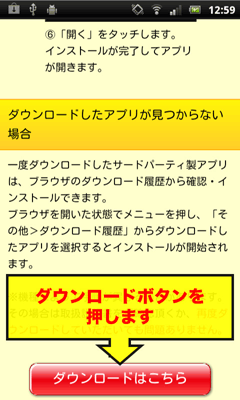

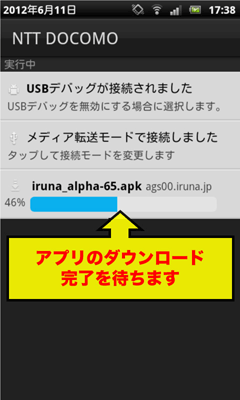
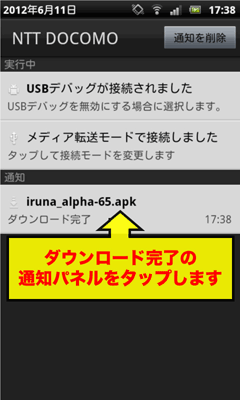
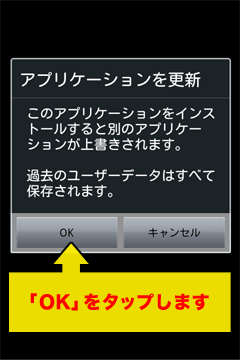

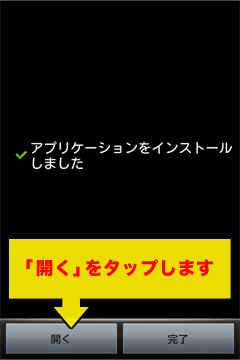
「インストール」をタップしても反応しない場合
「システムツール - システムレベルの警告の表示」を要求するアプリが常駐している場合、サードパーティ製のアプリのインストールができず、「インストール」をタップしても反応しなくなります。
こちらのパーミッションは『バッテリー監視』といった常駐アプリが使用しているケースが見られます。
「SYSTEM_ALERT_WINDOW」パーミッション使用アプリ例
・バッテリー残量やメモリー残量など、情報を常時表示するアプリ
・ステータスバーをカスタマイズするアプリ
・スワイプなど、特殊な方法で起動するアプリ
・画面を暗くしたり、色調を変えるアプリ
・のぞき見防止や常時イラストなどを表示するアプリ
このような場合、該当のアプリを一旦アンインストールするもしくは強制停止を行いアプリインストールをお試しください。
ダウンロードしたアプリが見つからない場合
一度ダウンロードしたサードパーティ製アプリは、ブラウザのダウンロード履歴より確認・インストールが行えます。
ブラウザを開いた状態でメニューをタップし、「その他 > ダウンロード履歴」よりダウンロードしたアプリを選択するとインストールが開始されます。
※機種によって手順が異なる場合があります。その場合は取扱説明書をご確認頂くか、再度ダウンロードしていただいても問題ありません。
ダウンロード前の設定について
ダウンロード前にサードパーティ製アプリのインストール許可を設定する場合は、下記の手順をご確認ください。
AndroidOS2系:ホーム > 設定 > アプリケーション > 「提供元不明のアプリ」
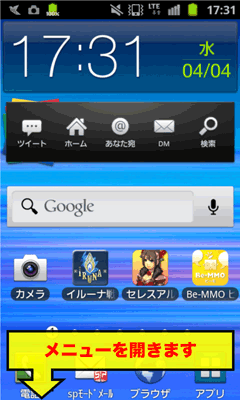
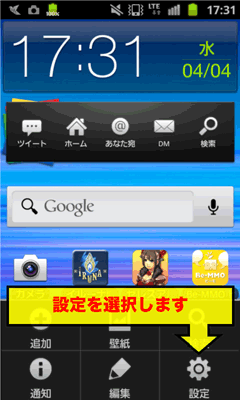
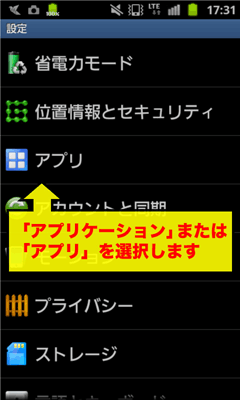
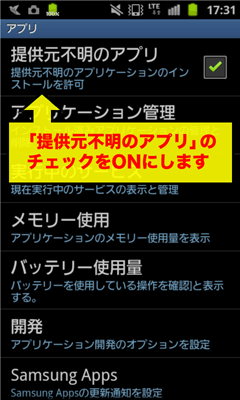
AndroidOS4系:ホーム > 設定 > セキュリティー > 「提供元不明のアプリ」
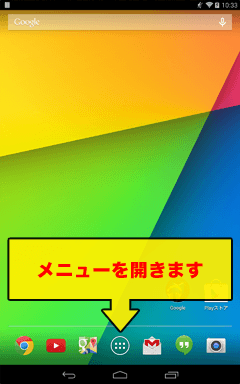
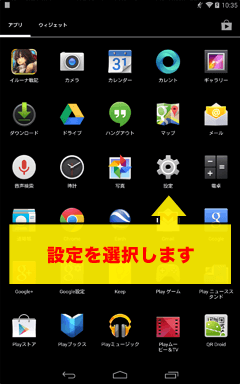
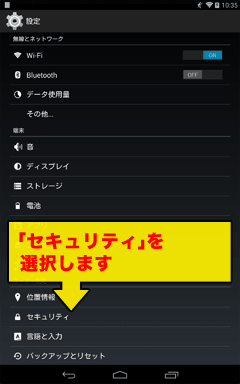
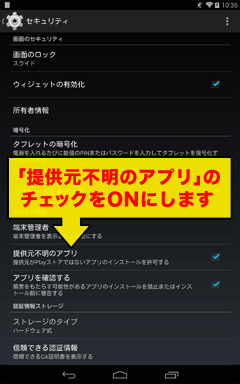
インストール完了後に「提供元不明のアプリ」のチェックを外してもアプリのご利用は可能ですので必要に応じて変更ください。
※機種によって手順が異なる場合があります、その場合は取扱説明書をご確認ください。
※アプリをダウンロードする前にプライバシーポリシーを必読いただき内容に同意の上ご利用ください。
※Chromeブラウザーをご使用の方は、アプリダウンロードの際下記設定をお願いいたします。
「Chrome > 右上の設定(3つ並んでいるもの) > 設定 > データーセーバー」にてデーターセーバーをオフにご設定ください。